Bearbeiten einschränken, um Word 2010-Dokument zu sichern

Es wäre äußerst vorteilhaft, Ihr wichtiges Dokument vor externen Quellen zu schützen. Manchmal wird es beim Schreiben eines Dokuments dringend notwendig,
Mit einer einfachen Formel können Sie die Zeichenlänge in Texten, Sätzen und Tabellendaten sofort ermitteln. Mit der Excel- Funktion LEN können Sie die Zeichenlänge Ihres Datenblatts überprüfen. LEN ist eine einfache Funktion, die nur ein Argument benötigt. Dieser Beitrag beleuchtet sie.
Starten Sie Excel 2010 und öffnen Sie ein Datenblatt, dessen Zellenlänge Sie ermitteln möchten. Zur Veranschaulichung haben wir ein Datenblatt mit den Feldern „ Kurs“ und „Länge“ eingefügt, das die Zeichenlänge der jeweiligen Kurstitel enthält. Wir möchten die Länge der Zeichen berechnen, aus denen der Kurstitel besteht . Wir fügen an Position C2 in der Spalte „Länge “ eine einfache Formel ein .
Die Syntax der Formel lautet:
=LÄNGE(Text)
Wir füllen das einzelne Argument der Formel mit der Position der Zelle, die Text enthält, anstatt Text direkt anzugeben.
Die Formel lautet also:
=LÄNGE(B2)
Position B2 enthält den Text, dessen Zeichenlänge wir wissen möchten. Wie Sie im folgenden Screenshot sehen können, ergibt sich eine Zeichenlänge von 20.
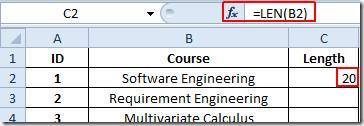
Jetzt müssen Sie nur noch das Pluszeichen am Ende der Zelle zum Ende der Spalte ziehen, um die Länge jedes Kurstitels herauszufinden.
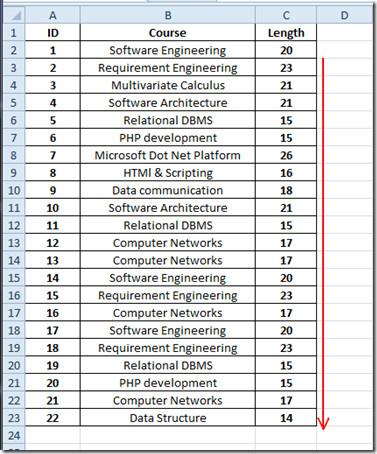
Wenn Sie nun aus irgendeinem Grund ausschließlich die Zeichenlänge eines beliebigen Wortes überprüfen möchten, müssen Sie lediglich den Text als Argument in doppelten Anführungszeichen angeben.
=LEN("WebTech360Tips Wir überprüfen Software")
Es ergibt sich eine Zeichenlänge von 32 im Satz, da auch Leerzeichen als Zeichen betrachtet werden.
Sie können sich auch die zuvor überprüften Excel-Funktionen ansehen: SUMMEWENN , ZÄHLENWENN , SVERWEIS , HVERWEIS und PMT .
Es wäre äußerst vorteilhaft, Ihr wichtiges Dokument vor externen Quellen zu schützen. Manchmal wird es beim Schreiben eines Dokuments dringend notwendig,
Einer der Vorteile von relationalen Datenbankmanagementsystemen wie Access 2010 besteht darin, Tabellen und Beziehungen mit Einschränkungen einfach einzurichten, um
In MS Access gibt die IIF-Funktion einen Wert zurück, wenn eine angegebene Bedingung als WAHR ausgewertet wird, oder einen anderen Wert, wenn sie als FALSCH ausgewertet wird. IIF-Funktion
Diagramme und Grafiken sind eine großartige Möglichkeit, Ihre Daten darzustellen. Microsoft Excel 2010 bietet fast alle Diagrammtypen und erleichtert das Zeichnen, sodass
Der Abstand ist beim Erstellen von Dokumenten sehr wichtig, da er das Aussehen und die Präsentation des Dokuments beeinflusst. Sie können den Abstand einfach vergrößern oder verkleinern
Microsoft Office Suite-Apps bietet eine einfachste Möglichkeit, Ribbon, Tabs und Quick Access-Symbolleiste anzupassen, aber was ist, wenn Sie eine neue Kopie von installieren müssen
Die Durchführung verschiedener Operationen in Access ist nicht so einfach, da RDBMS (Relational Database Management System) spezifische Syntax und Einschränkungen erfordert
Fast jedes Dokument enthält Informationen wie: Versteckter Text, Objektinformationen, persönliche Informationen (identifizierende Informationen: Name des Autors) und andere
Diagramme sind eine der wichtigsten Funktionen in Excel, aber manchmal müssen Sie sie anders verwenden. Wir werden versuchen, ein vergleichendes Histogramm zu erstellen
Normalerweise pflegen wir die Daten in mehreren Arbeitsblättern, um die Daten für jede Instanz zu überprüfen und einzeln anzuzeigen, aber es wäre toll, alle zusammenzuführen




![Einstellungen für Menüband und Symbolleiste für den Schnellzugriff exportieren/importieren [Office 2010] Einstellungen für Menüband und Symbolleiste für den Schnellzugriff exportieren/importieren [Office 2010]](https://tips.webtech360.com/resources8/r252/image-8447-0829093801831.jpg)



